Comment optimiser mon PC Windows

Améliorer les performances : la optimización de Windows puede ayudar a mejorar el rendimiento general de su computadora. Esto incluye hacer que su sistema responda mejor, mejorar los tiempos de inicio y apagado y hacer que su sistema sea más estable.
Libérer de l'espace : la optimización de Windows puede ayudarlo a liberar espacio en su disco duro al eliminar archivos y programas innecesarios. Esto puede ayudar a mejorar el rendimiento de su sistema, así como darle más espacio para archivos y programas importantes.
Améliorer la sécurité : la optimización de Windows puede ayudar a mejorar la seguridad de su sistema eliminando software obsoleto y vulnerable como parches de seguridad.
Personnalisez votre système : les optimización de Windows también puede ayudarlo a personalizar su sistema para satisfacer mejor sus necesidades y preferencias. Por ejemplo, puede cambiar la apariencia de su sistema, así como personalizar los programas y funciones que están disponibles.
Il existe plusieurs façons d'optimiser votre PC Windows afin d'en améliorer les performances. la performance et la rapidité. Aquí hay algunos pasos que puedes seguir:
- Desinstala programas que no estés utilizando: eliminar programas que no utilizas puede liberar espacio en el disco y mejorar la velocidad del sistema.
- Limpia el registro de Windows: el registro de Windows almacena información importante sobre el funcionamiento del sistema, pero puede acumular entradas inválidas o dañadas con el tiempo. Utilizar un programa de limpieza de registro puede ayudar a eliminar estas entradas y mejorar el rendimiento del sistema.
- Desactiva los programas que se inician junto con Windows: algunos programas se configuran para iniciarse automáticamente cuando encendemos el PC, lo que puede ralentizar el arranque del sistema. Puedes desactivar estos programas y mejorar el tiempo de arranque del sistema.
- Desactiva las animaciones de visualización: las animaciones de visualización, como las transiciones de ventanas y efectos de menú, pueden consumir recursos del sistema y ralentizar el rendimiento. Puedes desactivarlas para mejorar el rendimiento.
- Desactiva las actualizaciones automáticas: las actualizaciones automáticas pueden consumir ancho de banda y recursos del sistema, lo que puede ralentizar el rendimiento. Puedes desactivar las actualizaciones automáticas y programarlas para que se realicen en momentos en los que no estés utilizando el PC.
- Realiza un mantenimiento regular: asegúrate de realizar un mantenimiento regular de tu PC, como desfragmentar el disco y eliminar archivos temporales y basura. Esto puede ayudar a mejorar el rendimiento del sistema.
- Instala un software de optimización: existen muchos programas de optimización disponibles que pueden ayudarte a automatizar algunos de estos procesos y mejorar el rendimiento del sistema de forma más fácil.
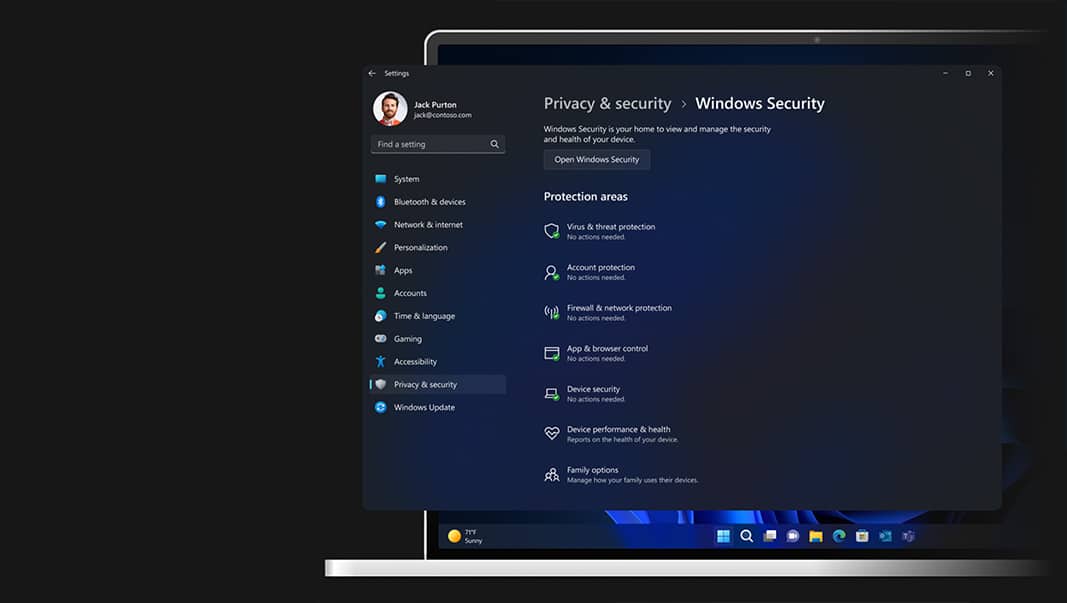
Programmes d'optimisation automatique des fenêtres
- CCleaner : CCleaner es un programa gratuito que puede ayudar a optimizar su sistema mediante la eliminación de archivos temporales, cookies y otros datos innecesarios. También puede ayudarlo a eliminar programas innecesarios y elementos de inicio, así como a administrar el registro de su sistema.
- Services publics de Glary : Services publics de Glary es una colección de herramientas que pueden ayudar a optimizar su sistema limpiando su disco duro, reparando errores de registro y administrando programas de inicio. También incluye una variedad de otras herramientas, como una herramienta de información del sistema y una herramienta de recuperación de archivos.
- Advanced SystemCare : Advanced SystemCare es un programa de optimización integral que puede ayudar a mejorar el rendimiento de su sistema limpiando su disco duro, optimizando su registro y administrando programas de inicio. También incluye una variedad de otras herramientas, como una herramienta de información del sistema, una herramienta de recuperación de archivos y un escáner de virus.
- IObit Uninstaller : IObit Uninstaller es un programa que puede ayudar a optimizar su sistema al permitirle eliminar fácilmente programas innecesarios y sus archivos asociados y entradas de registro. También puede ayudarlo a eliminar malware y otros programas maliciosos.
- Auslogics BoostSpeed: Auslogics BoostSpeed es un programa que puede ayudar a optimizar su sistema limpiando su disco duro, optimizando su registro y administrando programas de inicio. También incluye una variedad de otras herramientas, como una herramienta de información del sistema, como de recuperación de archivos y optimización de red.
Tutoriel vidéo sur l'optimisation de votre PC sans logiciel :
Vous pouvez également lire : Comment accélérer au maximum n'importe quel jeu sur Windows 11

Ecrivez-nous un commentaire :